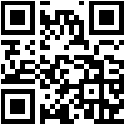Google Sheets Add-on
拥有一个在云端的标签系统意味着
- 您已经适应了云的概念
- 可能将云用于其他事务
这里我们的Google Sheets整合开始使用:
- 您能直接从Google Sheets上创建您的标签布局
- 我们将为您自动传输数据(甚至创建一个初始设计)
- 您可以直接从Google Sheets上打印标签
Google Sheets Add-on也是一个LPSNG与其他系统整合可行性的展示品 Add-on 是基于我们网站服务接口。
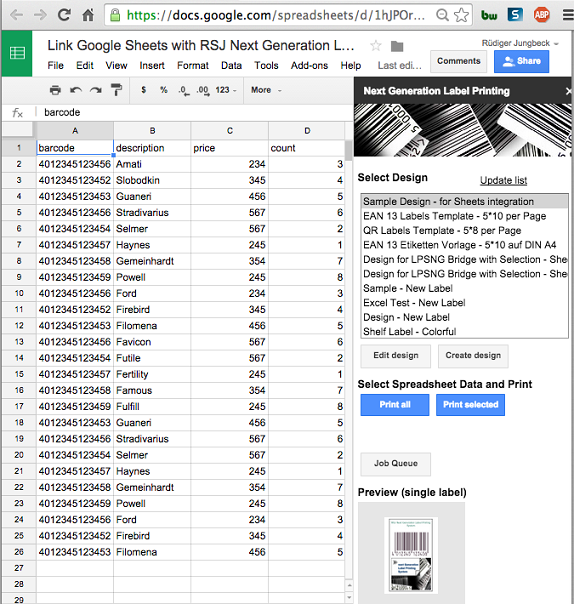
数据
为了促使数据传送,您需要指明您的表单结构:
- 表单第一行包含了每个域的名称,每列是一个域(文本中)
- 其他行包含了您的数据(每行一个标签)
作业流程
- 用数据创建您的表单(见上文)
- 获取我们的Add-on("Add-ons > Get Add-ons..", 选择 "Next Generation Label Printing System") 或直接从这里 link
- 开始Add-on("Add-On > Next Generation Label Printing > Start")
- 打开边栏
- "Sign In" "登录"并授予访问权限)
- "Create Design" "创建设计"来创建一个新设计
- 点击选择域
- 移动并调整域的大小
- 双击域来编辑域的属性
- 从菜单中插入域(如 条形码或图片)
- 点击"执行 > 执行"预览您的设计 12.不要忘记"文档 > 保存")您的设计用以将来使用
- (您可以了解更多关于标签设计从我们的指南中)
- 您可以关闭LPSNG标签并返回Goolge Sheets。
- In the future you can simply use "Print all" or "Print selected" to create labels from all data (or only the selected rows)(将来再使用的时候您只需要使用"打印所有"或"打印所选"就可以从数据创建标签(或所选的行))
- Your print jobs can be displayed in the "Job Queue" or (if you subscribe to the "Pro" edition) sent automatically to a printer.(在"作业队列"中可以显示您的打印作业或者(如果您订购了"Pro"版本的话)自动传输给一台打印机)
- You can change a label design (even automatically supplying new sample data) by selecting a label design and clicking "Change design"(通过选择一个标签设计并点击"变更设计"你可以改变一个标签设计(甚至自动支持新的样本数据))
特征
- 自动数据传输
- 为数据中的每个域创建标签域
- 标签数据预览
- 由Google测试 并为Google Sheets Add-on 商店发布
视频演示
我们有一个关于我们的Add-on 的视频演示
使用案例
- 特征
- 接口
- ESL
- 布置
- 展示幻灯片
联系
需要更多信息请联系我们:
Either
or fill out the form for an email
Or contact us directly:
RSJ Software GmbH
Holzstrasse 4
82120 Germering
Germany
Phone: +49 89 89 41 42-0
Fax: +49 89 89 41 42-80
E-Mail: info@rsj.de
© Copyright 2011-2023 by RSJ Software GmbH Germering. All rights reserved.
- Version:0.00.00000